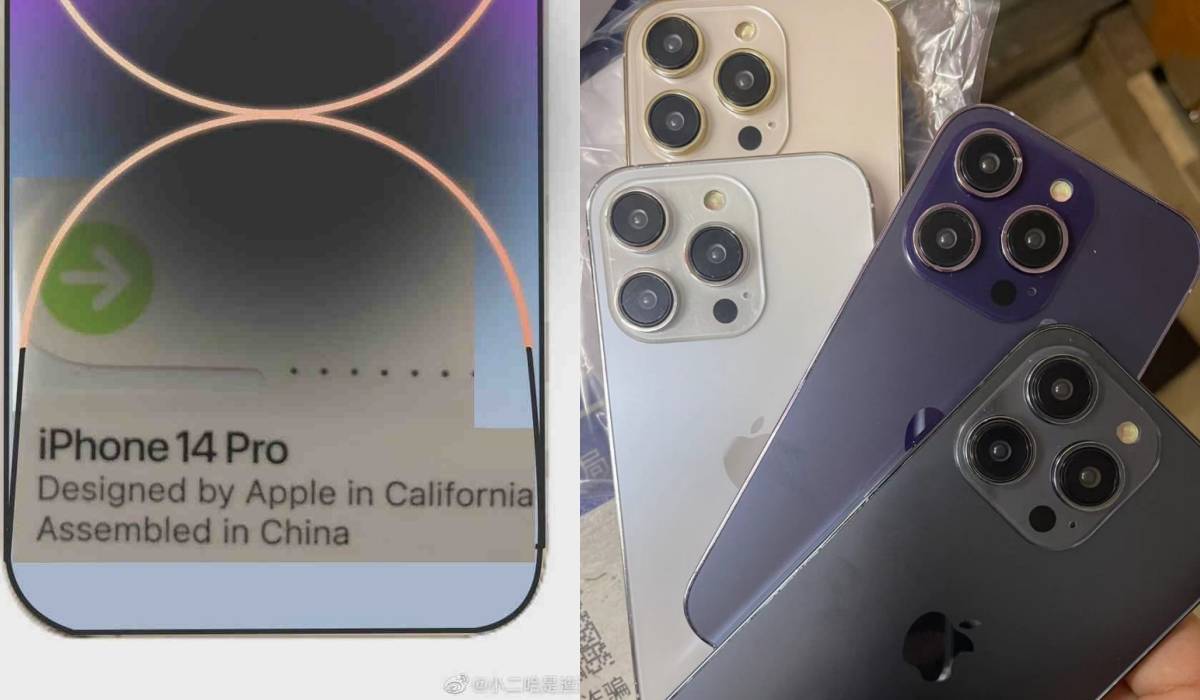Az iPhone elvesztése ijesztő, mert valaki hozzáférhet érzékeny adataihoz, például a Fotókhoz vagy az Apple Pay szolgáltatáshoz. Tehát az első dolog, amit meg kell tennie, az az összes adat törlése az iPhone-on. Bár az Apple Pay szolgáltatás nagyon biztonságos, és nem működik Touch ID vagy Face ID nélkül, mindenképpen távolítsa el az Apple Pay-t az elveszett iPhone-ról. Az alábbiakban három módszert mutatok be az Apple Pay távoli letiltására.
Az Apple Pay letiltása a Find My alkalmazással
Eltávolíthatja az Apple Pay alkalmazást iPhone-járól a Find My alkalmazáshoz kapcsolódó egyéb Apple-eszközök használatával. Tehát először gondoskodjon egy másik iPhone-ról a családjától vagy a barátaitól. Az Apple Pay kikapcsolásához tegye a következőket:
- Nyissa meg a Find My alkalmazást.
- Válassza ki elveszett iPhone-ját, és húzza felfelé az ujját.
- Most érintse meg az Aktiválás elemet a Megjelölés elveszettként szakaszban.
- Koppintson a Folytatás elemre.
- Ha nem rendelkezik jelszózárral, állítson be új jelszót. Ezután adja meg még egyszer a megerősítéshez.
- Kérni fogja az Ön alternatív számát, hogy aki megtalálja iPhone-ját, kapcsolatba léphessen Önnel.
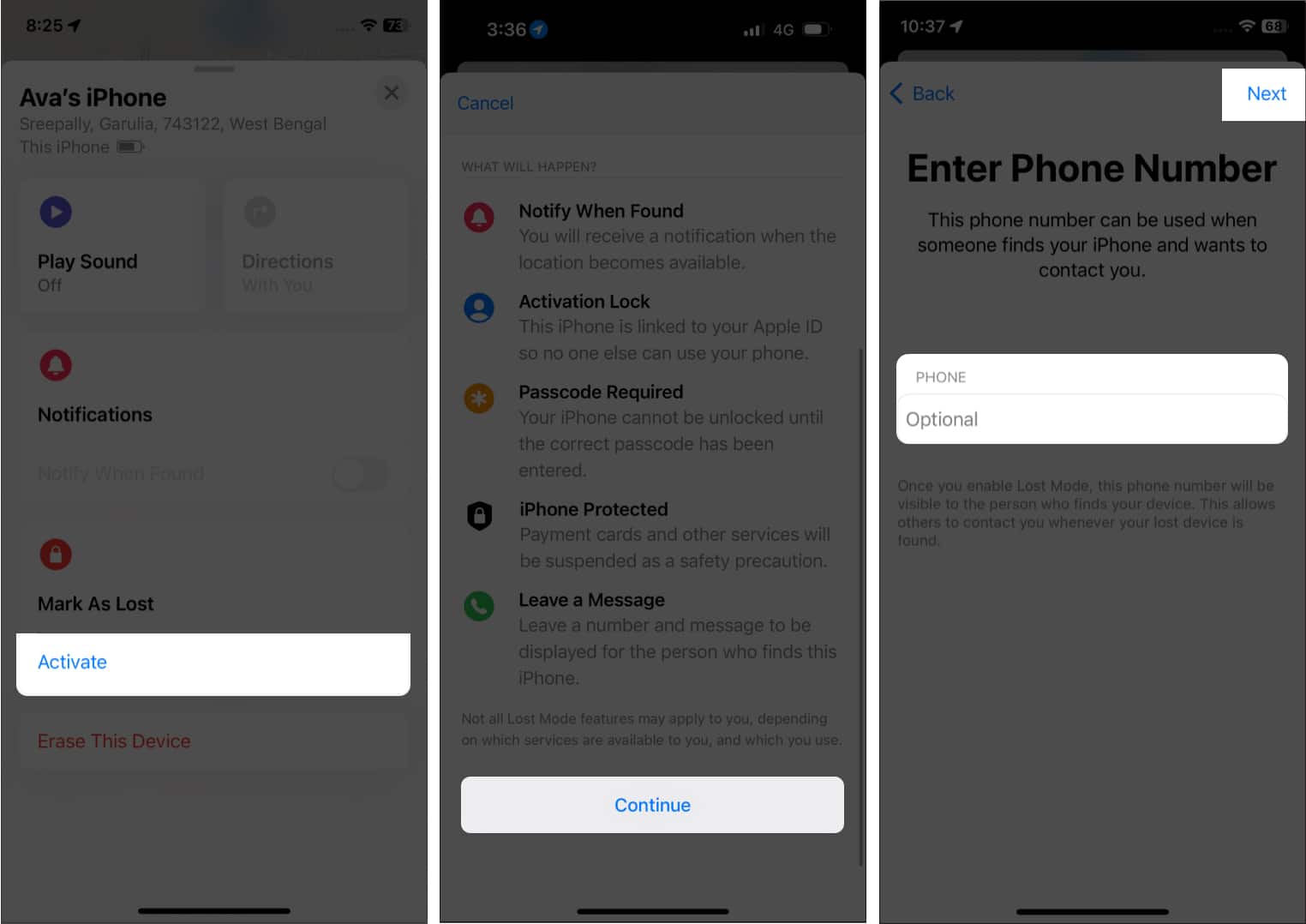
- Hagyjon üzenetet az eszköz képernyőjén is a nagyobb kényelem érdekében.
- Végül válassza az Aktiválás lehetőséget a jobb felső sarokban.

Ez a művelet felfüggeszti az Apple Pay szolgáltatáshoz kapcsolódó összes kártyát az elveszett iPhone-on. Ha korábban rendelkezett jelszóval az iPhone-on, az azonnal engedélyezi az aktiválási zárat.
Az Apple Pay letiltása az iCloudból
Ha nem fér hozzá egyetlen iPhone készülékhez sem, az iCloud webhelyről továbbra is aktiválhatja az Elveszett módot az ellopott iPhone-hoz.
- Nyissa meg az iCloud.com/find webhelyet Mac számítógépén.
- Jelentkezzen be Apple ID azonosítójával és jelszavával.
- Az eszközlistából válassza ki elveszett iPhone-ját.
- Koppintson az Elveszett mód elemre. Letiltja az Apple Pay-t, és zárolja iPhone-ját egy jelszóval.
Hozzáadhat másik telefonszámát és egy látható üzenetet is mások számára. Ha megtalálta iPhone-ját, adja meg a generált jelszót az Apple Pay újraaktiválásához.
Távolítsa el a kártyaadatokat az Apple ID webhelyről
Az Apple ID webhelyről az elveszett mód bekapcsolása nélkül eltávolíthatja az Apple Payhez kapcsolódó kártyákat. Ez azt jelenti, hogy nem kell felvennie a kapcsolatot a kártyakibocsátójával, ha felfüggeszti kártyáit az Apple Pay alkalmazásban. A következőket kell tennie:
- Nyissa meg az appleid.apple.com webhelyet a böngészőjében.
- Koppintson a Bejelentkezés elemre, és adja meg az Apple ID hitelesítő adatait.
Most görgessen lefelé, hogy megtekinthesse az Apple ID-jához kapcsolt eszközöket a fiókoldalon. - Ezután válassza ki elveszett iPhone-ját a kártyák törléséhez.
- Válassza a Kártya eltávolítása lehetőséget a menüből.
Ha több kártyája van összekapcsolva az Apple Pay szolgáltatással, az Összes kártya eltávolítása üzenet jelenik meg. - Egy felugró ablak megerősítést kér. Koppintson az Eltávolítás elemre.
Most az Eltávolítás függőben felirat jelenik meg a kiválasztott hitelkártya alatt. És a hitelkártya néhány percen belül eltűnik. Miután visszakapta iPhone-ját, újra meg kell adnia a hitelkártya adatait.
GYIK
Gondolhatja, miért kellene eltávolítania az Apple Pay-t egy elveszett iPhone-ról, ha az Apple szerint az Apple Pay szinte áthatolhatatlan. A valóságban fennáll annak a lehetősége, hogy egy hacker túllép az Apple Pay biztonságán, hozzáférhet a kártyáihoz, és pénzt lophat el a számláiról. Tehát az Apple számos módot kínál az Apple Pay távoli letiltására és a hitelkártyaadatok eltávolítására az elveszett iPhone-okról.
Szóval ennyi mára, emberek!
Most már tudja, hogyan lehet távolról letiltani az Apple Pay fizetést elveszett iPhone-on, így megakadályozhatja, hogy mások használják kártyáit. Jelölje meg eszközét elveszettként, vagy törölje manuálisan hitelkártyaadatait, amíg újra meg nem találja az eszközt.
Fedezzen fel többet…
- Mi a teendő, ha elveszett vagy ellopták iPhone-ját?
- Hogyan lehet megtalálni az elveszett vagy ellopott iPhone vagy iPad tulajdonosát
- Hogyan törölheti távolról Mac számítógépét a Find My vagy nem Apple eszközök segítségével